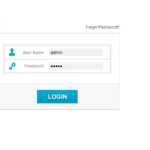TOTOLINKルーターの設定インターフェースにログインするにはどうすればいいですか?
以下の用途に適しています: N150RA、N300R プラス、N300RA、N300RB、N300RG、N301RA、N302R プラス、N303RB、N303RBU、N303RT プラス、N500RD、N500RDG、N505RDU、N600RD、A1004、A2004NS、A5004NS、A6004NS
アプリケーション紹介: ルーターの設定インターフェイスを使用すると、ネットワーク エクスペリエンスを向上させるための基本設定と詳細設定をセットアップできます。 TOTOLINK ルーターの設定インターフェースにログインして設定を行う場合は、次の手順に従ってください。
ステップ1:
1-1. コンピュータをケーブルまたはワイヤレスでルーターに接続し、ブラウザのアドレス バーに http://192.168.1.1 と入力してルーターにログインします。

注意:TOTOLINKルーターのデフォルトのIPアドレスは192.168.1.1、デフォルトのサブネットマスクは255.255.255.0です。ログインできない場合は、工場出荷時の設定に戻してください。
1-2. セットアップツールアイコンをクリックしてください  ルーターの設定インターフェースに入ります。
ルーターの設定インターフェースに入ります。

1-3. にログインしてください Web セットアップインターフェイス (デフォルトのユーザー名とパスワードは admin)。

これで、ルーターのインターフェースにログインして設定できるようになりました。
ステップ2:
ルーターを工場出荷時の設定に復元したくない場合は、以下の説明に従ってください。
2-1. ケーブルまたはワイヤレスでコンピューターをルーターに接続します
2-1. IP を自動的に取得するように PC をセットアップします (ここでは例としてシステム W10 を使用します)ample)
[1] をクリックします。 画面の右下隅に
画面の右下隅に




3-1. 前の手順で自動的に取得された IP アドレスを確認します。

IP アドレスは 192.168.1.8 です。これは、PC のネットワーク セグメントが 1 であることを意味します。ブラウザのアドレス バーに http://192.168.1.1 と入力する必要があります。
同様にルーターの設定画面に入り、いくつかの設定を行います。
ダウンロード
TOTOLINKルーターの設定画面へのログイン方法 – [PDFをダウンロード]